
안녕하세요.
유용한 IT 정보와 팁을 공유하는 아이티스토리 아이티처입니다.
벌써 한주가 끝나는 기분 좋은 금요일입니다. 저 같은 직장인 분들은 이제 몇 시간 후면 퇴근이니까 불금을 즐길 생각으로 열심히 업무 마무리를 해야겠죠!?

우리가 컴퓨터에서 많이 사용하는 프로그램들이 있는데요. 직장에서 업무회의나 미팅을 할 때 간혹 프레젠테이션을 준비해야 하는 경우가 있습니다. 다수의 사람들 앞에서 전달하고자 하는 내용을 동영상, 이미지, 텍스트, 표 등 다양한 방식으로 문서를 만들어 발표하는 것이죠.

프레젠테이션을 준비하기 위해 가장 적합한 프로그램은 우리가 많이 알고 있고 사용하는 파워포인트입니다.
그래서 오늘은 파워포인트 세로 슬라이드 설정 방법 알아볼게요!
파워포인트를 실행하면 기본적으로 가로 형식의 문서를 만들도록 슬라이드가 가로 방향으로 설정되어 있습니다. 하지만 내가 만들고자 하는 PPT는 세로 방향에 더 적합하다면? 설정되어 있는 가로 방향의 슬라이드를 세로 방향으로 변경하면 됩니다.
저도 파워포인트를 정말 유용하게 사용하고 있는데 간혹 모르시는 분들이 계시더라고요! 너무 간단한 파워포인트 세로 슬라이드 설정 어떻게 할까요?
파워포인트 세로 슬라이드
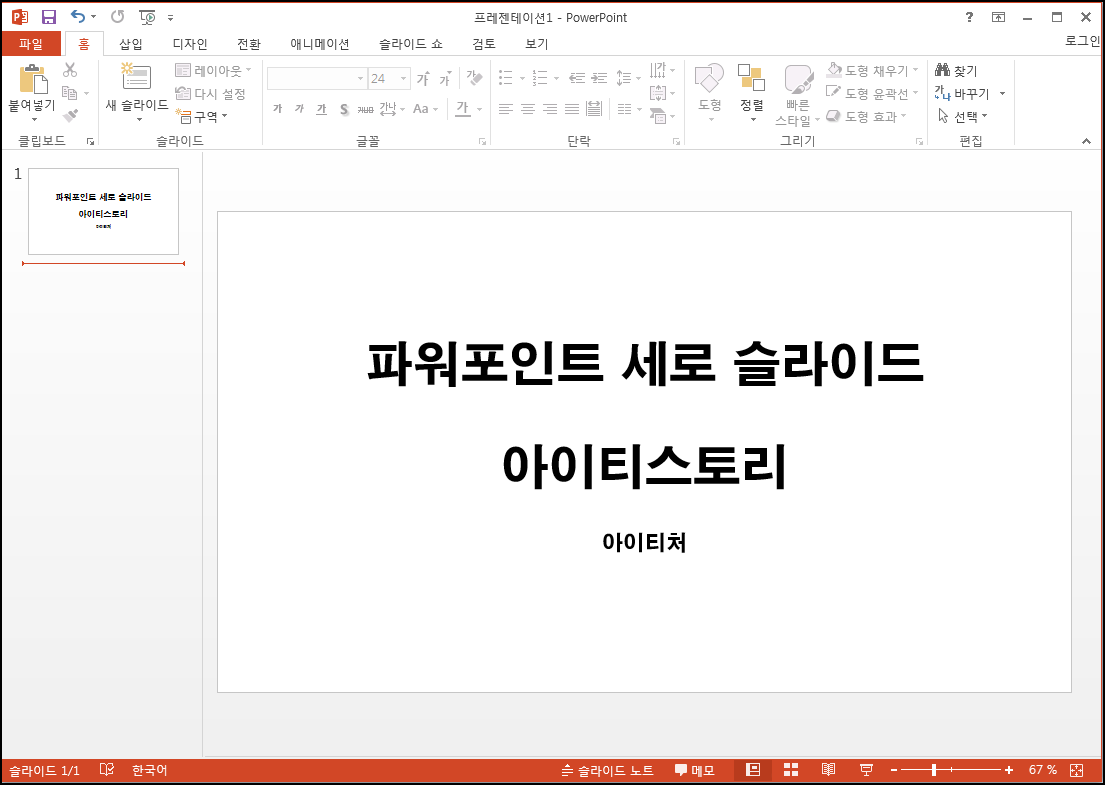
파워포인트 슬라이드를 세로로 변경하기 위해서 파워포인트를 실행합니다.

파워포인트가 실행되면 메뉴 탭 [디자인]을 눌러주세요. 이어서 파워포인트 가장 우측으로 [슬라이드 크기]를 누르고 [사용자 지정 슬라이드 크기]를 클릭해주세요.

그럼 사용자가 원하는 데로 슬라이드 크기, 방향을 설정할 수 있는 작은 메뉴창이 열리게 됩니다.

내가 사용할 슬라이드 크기를 선택합니다.(PPT 문서를 출력해야 한다면 슬라이드 크기를 제가 선택한 A4용지(210x297mm)를 선택하면 출력에 용이하겠죠?) 그리고 우리가 궁금했던 세로 슬라이드 설정도 바로 옆에 있습니다! 가로에 선택되어 있는 슬라이드 방향을 세로로 바꿔주세요.

확인을 누르면 최대화, 맞춤 확인 중 선택하는 창이 나타나는데 저는 기본적으로 "맞춤 확인"으로 설정합니다.

맞춤 확인을 눌러주면 기존의 가로 슬라이드에서 세로 슬라이드로 방향으로 전환됩니다. 파워포인트 세로 슬라이드 이제 잘 활용하시면 되겠습니다.
'IT STORY' 카테고리의 다른 글
| 듀얼모니터 설정방법 케이블연결 (0) | 2019.12.03 |
|---|---|
| https 차단 우회 사이트 접속하기 (0) | 2019.12.02 |
| 나만 알고 싶은 투명폴더 만들기 (0) | 2019.11.27 |
| 유튜브 반복재생 알아봅시다. 모바일, PC 두 가지 버전 (0) | 2019.11.25 |
| 숨김폴더 해제 설정으로 숨긴파일 보기 (0) | 2019.11.20 |

